热点很多朋友都会觉得开启热点很简单,只要手机上随便操作就可开启热点了,其实除了手机可以开热点外,我们的电脑操作系统也是可开热点的,下面笔者教你win10系统开启移动热点的
热点很多朋友都会觉得开启热点很简单,只要手机上随便操作就可开启热点了,其实除了手机可以开热点外,我们的电脑操作系统也是可开热点的,下面笔者教你win10系统开启移动热点的设置教程。
微软全力推广windows10操作系统,现很多用户使用,win10系统是可开热点的,更不知道怎么让win10开启移动热点,今天小编教你win10系统开启移动热点的设置教程
开启移动热点:
1.进入win10桌面,按键盘上的win+i键位,打开windows设置界面,选择网络与Internet,进入下一步。
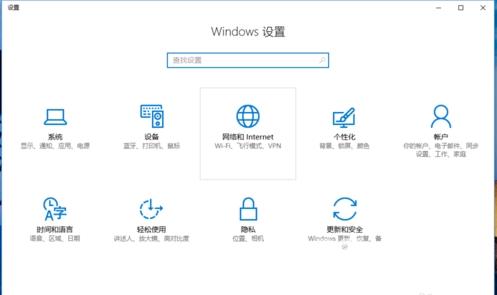
2.在新出现的界面的左侧点击移动热点,进入下一步。
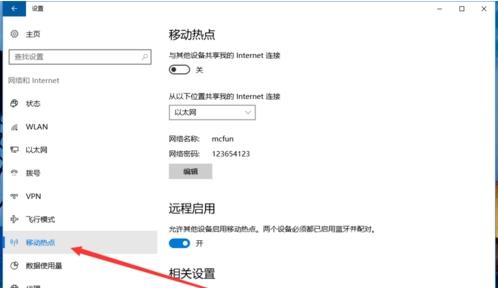
3.然后在界面的右侧点击编辑,设置移动热点的网络名字和密码。
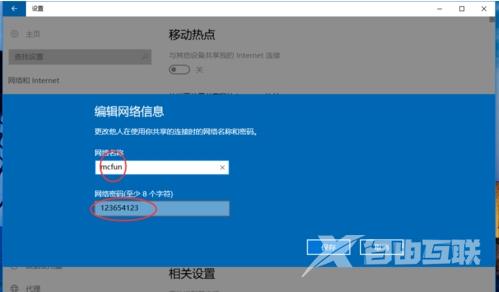
4.接着选择共享的位置,这里选择以太网即可。
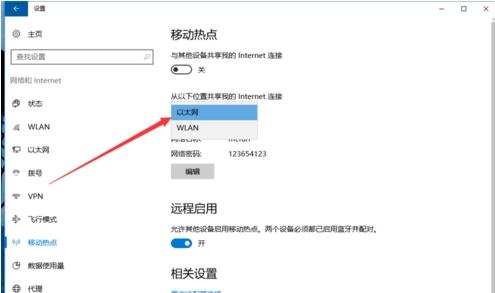
5.以上设置完成后将移动热点开关开启就可以了。
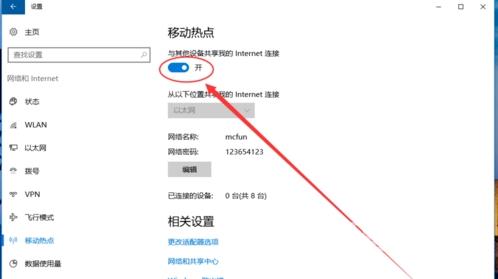
以上就是win10系统开启移动热点的设置教程介绍了,希望对您有帮助。
【文章转自国外服务器 http://www.558idc.com处的文章,转载请说明出处】